
Tworzenie, usuwanie i używanie playlist inteligentnych w iTunes na komputerze PC
Możesz tworzyć playlisty inteligentne, które automatycznie porządkują utwory i inne multimedia na playliście zgodnie ze zdefiniowanymi przez Ciebie kryteriami. Za każdym razem, gdy dodajesz do biblioteki iTunes lub usuwasz z niej rzeczy spełniające kryteria playlisty inteligentnej, zawartość tej playlisty jest automatycznie uaktualniana, aby uwzględnić dodawane lub usuwane rzeczy.
Na przykład, możesz utworzyć playlistę inteligentną zawierającą najlepiej oceniane przez Ciebie utwory rockowe wydane przed 1990 rokiem lub po roku 2000. Gdy zaimportujesz utwory z płyty CD, zostaną one automatycznie dodane do tej playlisty inteligentnej, jeśli spełniają zdefiniowane kryteria.
Obok tworzonych przez Ciebie playlist inteligentnych znajduje się ikona ![]() .
.
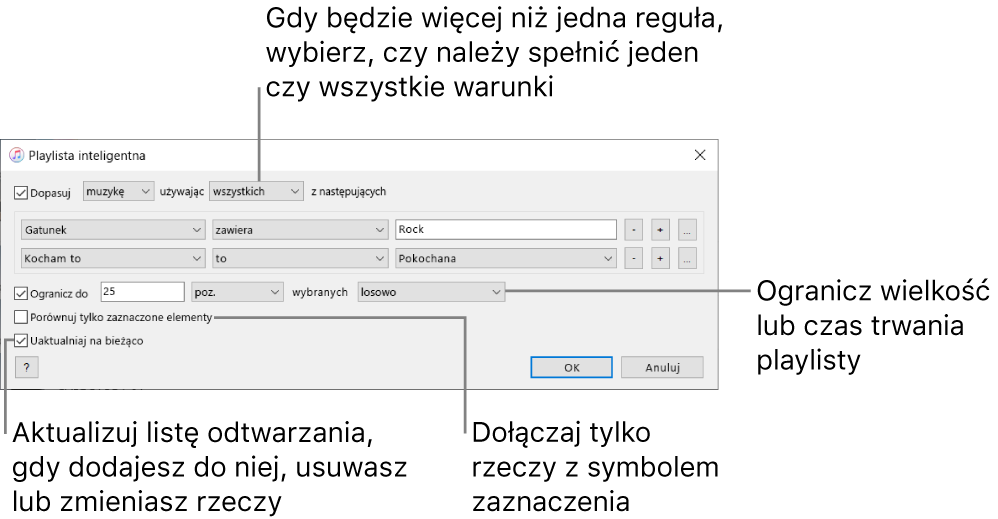
Tworzenie playlist inteligentnych
W aplikacji iTunes
 na komputerze PC wybierz polecenie menu Plik > Nowy > Playlista inteligentna.
na komputerze PC wybierz polecenie menu Plik > Nowy > Playlista inteligentna.Zdefiniuj kryteria.
Definiowanie pierwszej reguły: Kliknij w pierwsze menu podręczne, wybierz żądaną opcję (na przykład Gatunek, Kocham to lub Rok), a następnie uzupełnij regułę przy użyciu pozostałych menu lub pól (ich obecność zależy od wyboru dokonanego w pierwszym menu podręcznym).
Na przykład, aby uwzględnić utwory rockowe, z pierwszego menu podręcznego wybierz Gatunek, z drugiego menu podręcznego wybierz „zawiera”, a następnie wpisz Rock w polu tekstowym. Na playliście inteligentnej automatycznie znajdą się wszystkie utwory rockowe.
Dodawanie lub usuwanie reguł: Aby zdefiniować dodatkowe reguły, kliknij w przycisk dodawania
 . Aby usunąć regułę, kliknij w przycisk usuwania
. Aby usunąć regułę, kliknij w przycisk usuwania  .
. Zagnieżdżanie reguł: Aby umieścić kolejny zestaw reguł wewnątrz istniejącej reguły, kliknij w przycisk zagnieżdżania
 .
. Na przykład, aby uwzględnić pokochane przez Ciebie utwory rockowe wydane przed rokiem 1990 lub po roku 2000, możesz dodać dwie zagnieżdżone reguły.
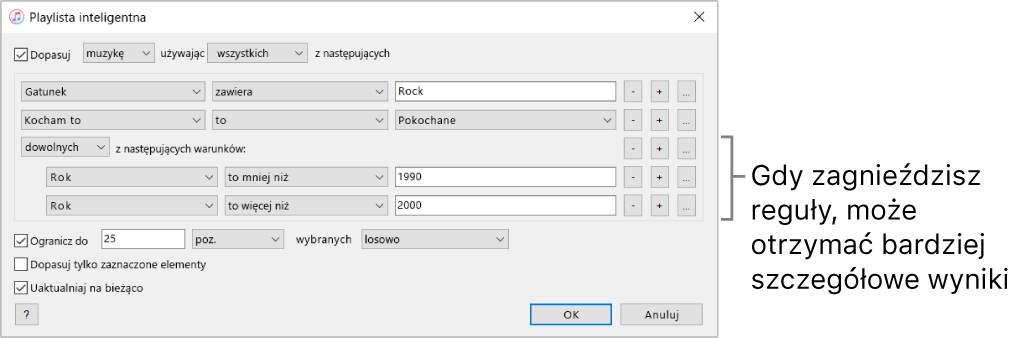
Definiowanie zakresu wielu reguł: Jeśli masz co najmniej dwie reguły, na górze okna playlisty inteligentnej wyświetlane jest menu podręczne, które pozwala wybrać, czy rzeczy uwzględniane na tej playliście inteligentnej muszą spełniać dowolną regułę, czy wszystkie reguły.
Aby uzyskać większą kontrolę nad playlistą inteligentną, wykonaj dowolne z poniższych czynności:
Wybieranie opcji ograniczania: Aby ograniczyć wielkość i zawartość playlisty inteligentnej, zaznacz pole wyboru Ogranicz do, a następnie wybierz opcje. Na przykład, możesz ograniczyć playlistę inteligentną do 2 godzin i utworów ostatnio dodanych.
Wybieranie tylko zaznaczonych rzeczy: Zaznacz pole wyboru Porównuj tylko zaznaczone elementy, aby uwzględniać tylko rzeczy z biblioteki, które mają ikonę zaznaczenia. Zobacz: Uniemożliwianie odtwarzania utworu.
Włączanie uaktualniania na bieżąco Zaznacz pole wyboru Uaktualniaj na bieżąco, aby iTunes automatycznie uaktualniał playlistę inteligentną, gdy do biblioteki dodawane są nowe utwory, gdy utwory są z niej usuwane lub gdy wprowadzane są w nich zmiany.
Kliknij w OK.
Nowa playlista inteligentna wyświetlana jest razem z pozostałymi playlistami na pasku bocznym po lewej. Za każdym razem, gdy zaznaczysz playlistę inteligentną na pasku bocznym, wyświetlane są rzeczy spełniające jej kryteria.
Na górze okna głównego wpisz nazwę playlisty inteligentnej.
Edycja playlist inteligentnych
Nie możesz bezpośrednio dodawać rzeczy do playlisty inteligentnej ani ich z niej usuwać. Aby zmienić zawartość playlisty inteligentnej, musisz zmienić jej kryteria.
Zaznacz playlistę inteligentną na pasku bocznym po lewej stronie okna aplikacji iTunes
 na komputerze PC.
na komputerze PC.Uwaga: Jeśli chcesz zmienić kolejność wyświetlania rzeczy na playliście inteligentnej, wybierz polecenie menu Widok > Sortuj wg. Gdy wybierzesz polecenie menu Widok > Sortuj wg > Playlisty, możesz przeciągać rzeczy, aby ułożyć je w dowolnej kolejności.
Kliknij w Edycja reguł, a następnie zmień, dodaj lub usuń reguły, albo dostosuj narzędzia.
Kliknij w OK.
Zmienianie nazw playlist inteligentnych
Zaznacz playlistę inteligentną na pasku bocznym po lewej stronie okna aplikacji iTunes
 na komputerze PC.
na komputerze PC.Zaznacz nazwę playlisty inteligentnej na górze okna, a następnie wprowadź nową nazwę.
Usuwanie playlist inteligentnych
Zaznacz playlistę inteligentną na pasku bocznym po lewej stronie okna aplikacji iTunes
 na komputerze PC.
na komputerze PC.Naciśnij klawisz Delete.
Usunięta zostanie tylko playlista inteligentna, natomiast rzeczy znajdujące się na tej playliście pozostaną w Twojej bibliotece iTunes.